Hur man klipper en video i iMovie: Steg-för-steg tillvägagångssätt du behöver
Allt du behöver är den här artikeln om du undrar hur man trimmar en video i iMovie. Det finns tillfällen då vi inte kan njuta av hela videoklippet vi tittar på eftersom det finns röriga delar. Men du behöver inte oroa dig längre eftersom vi kommer att tillhandahålla alla lösningar som behövs. Utan vidare, börja läsa informationen om iMovie och inkludera steg-för-steg-proceduren för varje enhet du har.

- Del 1. Hur man klipper video i iMovie
- Del 2. Bästa alternativet att trimma video snabbt
- Del 3. Jämförelse mellan iMovie och Vidmore Video Converter
- Del 4. Vanliga frågor om att klippa en video i iMovie
Del 1. Hur man klipper video i iMovie
iMovie är ett verktyg för videoredigering som låter användare producera och redigera videomaterial. Den är tillgänglig för Mac- och Windows-datorer. Programvarans funktioner inkluderar redigering och förfining av videofärginställningar, klippning och rotering av videoklipp, korrigering av instabila videor, skapande av videoövergångar och justering av hastigheten på videoklipp. Dessutom kan du använda iMovie för att minska bakgrundsljudet, öka ljudnivåerna för tyst ljud och ändra och förbättra ett projekts ljud. Användargränssnittet i iMovie är enkelt och enkelt i design. Gränssnittet för denna videoredigeringslösning är omedelbart identifierbart och specifikt för alla som redan är bekanta med Apple-enheter.
Fördelar:
- Det är enkelt att ta bort onödiga inspelningar från en video.
- Även om det är en sofistikerad videoredigerare är den enkel för snabba ändringar.
Nackdelar:
- Oförmågan att ändra titlar och text är en allvarlig begränsning.
- Det tar upp en betydande mängd lagringsutrymme.
- När du hanterar stora filer kan det vara lite långsamt.
Hur man klipper video i iMovie (Mac)
Steg 1: Fliken Projekt visas när du öppnar iMovie på din Mac. Välja att Skapa ny och då Film från rullgardinsmenyerna för att fortsätta. Välj sedan Fil sedan Ladda Media för att överföra materialet till iMovie för redigering.
Steg 2: När den är klar, dra och släpp videon till tidslinjen och använd sedan pilen för att justera uppspelningsmarkören till den punkt där du vill att filmen ska klippas, som visas i exemplet nedan. Tryck sedan på knappen för att slutföra processen.
Steg 3: Slutligen, välj Split Clip från Ändra rullgardinsmenyn för att dela upp klippen. Använda Kommando+B tangentkombination kan du också snabbt klippa filmen till nästa scen. För att få de bitar av videon som är hackade, välj Radera från rullgardinsmenyn.
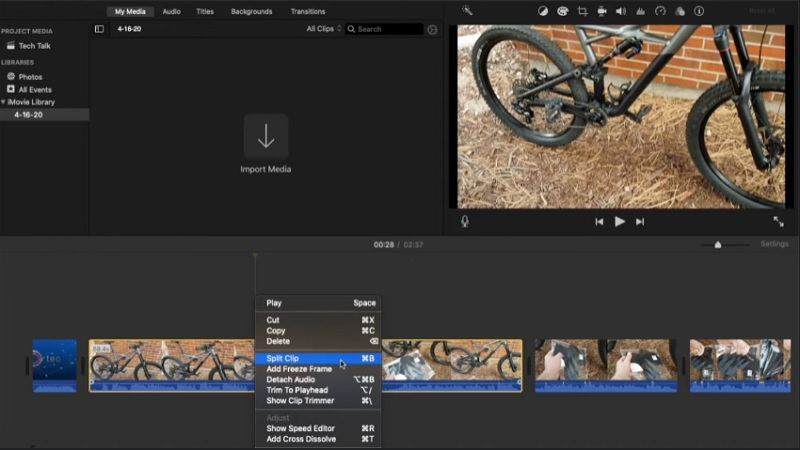
Hur man klipper video i iMovie (iPhone)
Steg 1: Börjar med Foton app, välj klippet du vill ändra och klicka Redigera från rullgardinsmenyn.
Steg 2: En videokamerasymbol kan ses längst ner på skärmen, som du bör trycka på. Efter det, tryck och tryck fingret i valfri riktning samtidigt som du drar dem för att minska längden på ditt videoklipp avsevärt.
Steg 3: Klicka på när du är klar Gjort, och välj sedan endera från rullgardinsmenyn Spara video eller spara video som nytt klipp, enligt dina val.
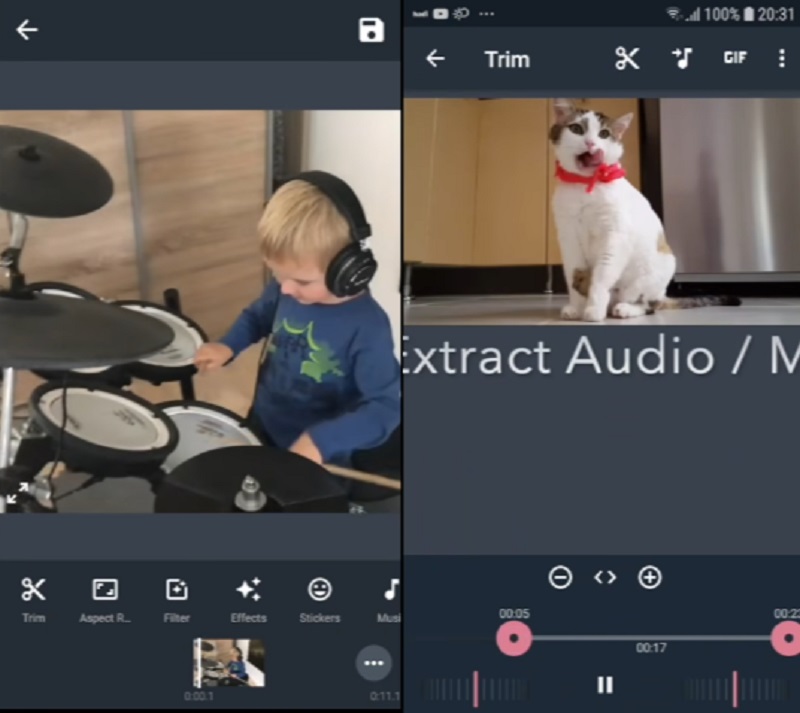
Del 2. Bästa alternativet att trimma video snabbt
Vidmore Video Converter är ett kraftfullt verktyg för att redigera och trimma videoklipp från dina videor, och det är tillgängligt för nedladdning. Om du snabbt behöver ta bort oönskade delar från dina klipp kan ett mycket professionellt program hjälpa dig att göra det. På grund av programvarans kundlayout är det osannolikt att du stöter på några svårigheter när du navigerar via dess användargränssnitt. Att använda denna flerfunktionsenhet på både Mac och Windows operativsystem kommer inte att ge några problem.
Som ett resultat kommer du inte att ha några problem med att ladda ner och konvertera dina mediefiler till vår webbplats. Den accepterar nästan alla de mest kända musik- och videofilformaten som nu är tillgängliga på internet, såsom MOV, AVI, MP4, MKV och många fler. Du bör börja klippa din video omedelbart om du följer instruktionerna nedan.
Fördelar:
- Den har utmärkta video- och ljudredigeringsmöjligheter.
- Den har videobearbetningsverktyg som är snabba.
- Det kan göra batchkonvertering.
Nackdelar:
- Det här verktyget är inte tillgängligt i vare sig App Store eller Google Play Store.
Steg 1: Skaffa iMovie App Alternative
Vänligen välj en av de Ladda ner ikonerna längst ned på skärmen för att börja installera och konfigurera filklipparprogrammet på din dator. När installationsprocessen på din enhet är klar kommer du åt programvaran.
Steg 2: Lägg till videoklippet du vill klippa
De Lägga till filer ikonen finns i det övre vänstra hörnet av skärmen, och om du väljer den börjar du omedelbart ladda upp filer från din Mapp. Dessutom kan du skicka in dina filer utan ansträngning genom att välja Plus knappen som finns i fönstrets mittgränssnitt och klicka på den för att tillhandahålla dem.

Steg 3: Börja trimma videoklippen
När videorna har laddats kan du klippa dem genom att välja Sax ikonen från menyn till vänster. Börja med att dra de vänstra och högra reglagen till vänster och höger kanter på skärmen. Dessutom kan du ange start- och sluttider manuellt. Sedan, om du är nöjd med din ändring, klicka Spara i det nedre högra hörnet.
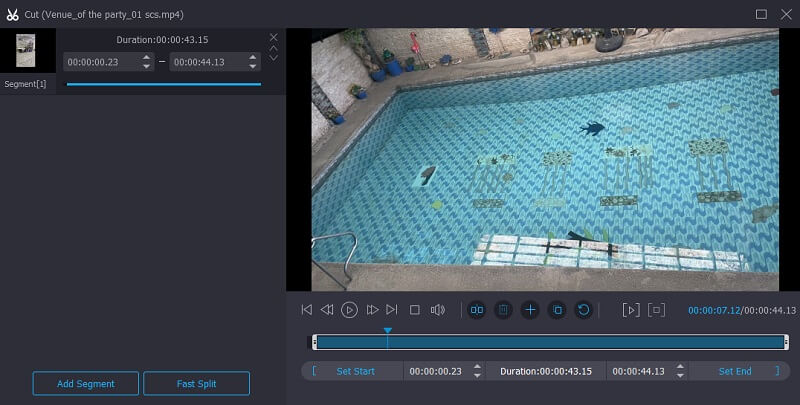
Steg 4: Konvertera de trimmade videoklippen
Klicka sedan på Konvertera alla knappen längst ned till höger på skärmen för att bekräfta ändringarna.

Del 3. Jämförelse mellan iMovie och Vidmore Video Converter
Tabellen nedan kan hjälpa dig att bestämma vilket av iMovie-programmet och Vidmore Video Converter du ska använda för att minska dina videoklipp om du har problem med att bestämma vilket du ska använda.
- Funktioner
- Stöd Mac och Windows
- Grundläggande redigeringsverktyg
- Stöder olika videofilformat
| iMovie-appen | Vidmore Video Converter |
Del 4. Vanliga frågor om att klippa en video i iMovie
Vilken är den största nackdelen med att använda en iMovie-app?
Processen att importera MP4-filer för redigering är tidskrävande. Specifika MP4-filer är inkompatibla med iMovie på grund av sin design.
Kan det vara sant att iMovie minskar videokvaliteten?
Nej, iMovie försämrar inte kvaliteten på videon. Om du inte väljer att exportera med lägre kvalitet är de exporterade filmerna från något av dessa program lika utmärkta som allt du importerar.
Varför beskär iMovie automatiskt min video?
Ibland, när du kombinerar video från flera källor till ett projekt, passar den integrerade videon inte in i projektets bildförhållande.
Slutsats
Med din nyvunna kunskap om trimma video i iMovie, kommer du inte längre att ha några svårigheter att navigera genom detta program. För att slutföra denna uppgift är allt som behöver göras att följa de detaljerade instruktionerna. Å andra sidan, eftersom iMovie inte stöder alla videofiltyper, kan du använda Vidmore Video Converter för att konvertera dina videofiler.


